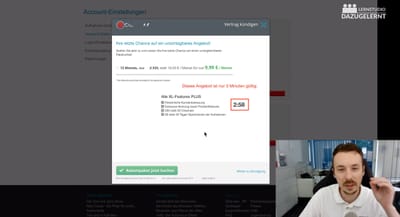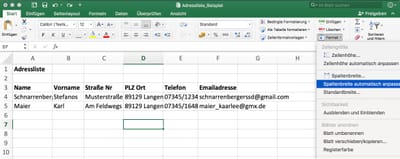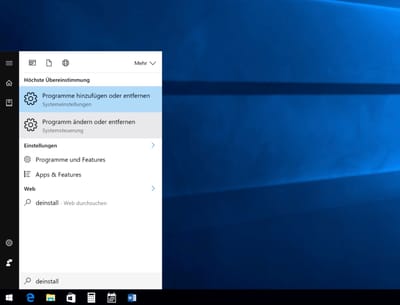Emails schreiben mit Outlook (Minikurs)
CC und BCC freischalten
Wenn Sie in Outlook eine neue leere Email öffnen, dann sehen Sie normalerweise nur das Feld AN und CC. Mit Klick auf links oben „Neue E-mail“ können Sie zusätzlich das Bcc Feld einschalten. Wenn Sie die neue leere Emailmaske sehen, dann klicken Sie in diesem neuen Fenster auf das Register „Optionen“ und dann klicken Sie auf „Bcc“. Dann erscheint auch das BCC Feld. Siehe hier:
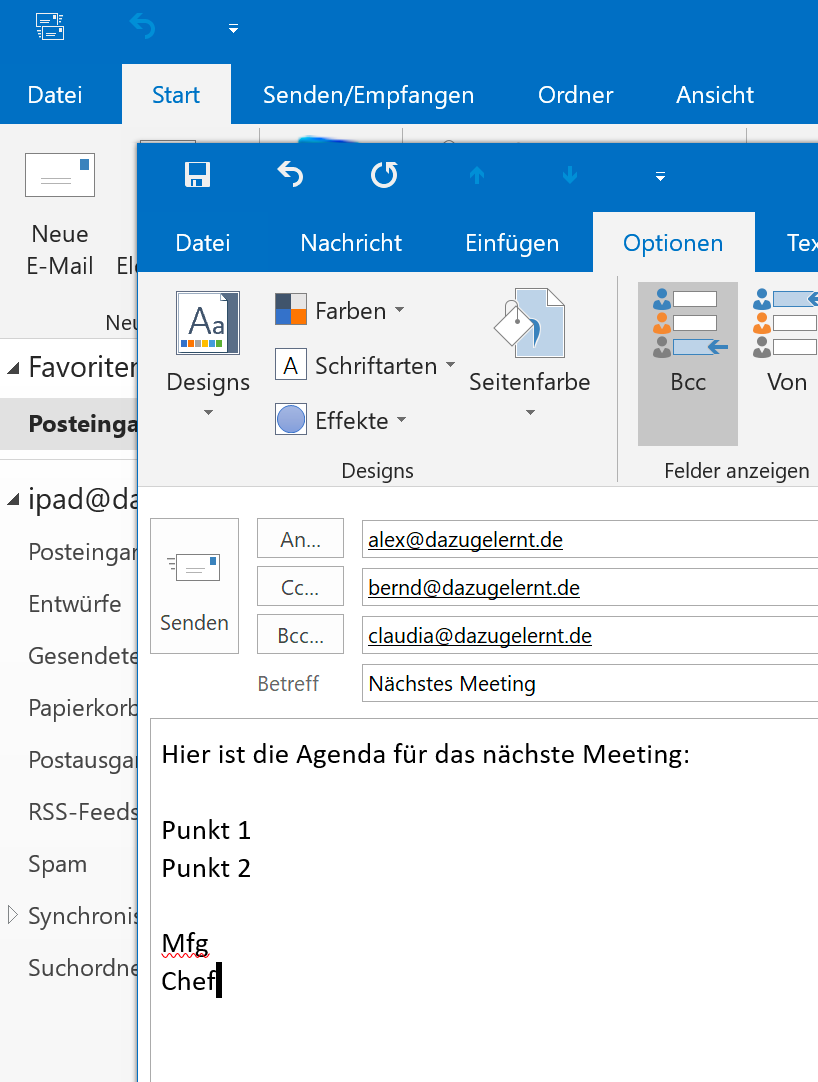
Was für einen Effekt haben nun die einzelnen Felder An, Cc, Bcc?
Alle Empfänger in „An“ und „Cc“ (engl. für Carbon Copy = Kopie/Durchschlag) können immer gesehen werden. Die Empfänger in „Bcc“ (engl. für Blind Carbon Copy = Blindkopie) sehen sich gegenseitig nicht und können auch von den anderen nicht gesehen werden. Im Beispiel links heißt das dann:
- Alex (AN) sieht Bernd (CC)
- Bernd (CC) sieht Alex (AN)
- Claudia (BCC) sieht Alex (AN) und Bernd (CC)
- Alex (AN) und Bernd (CC) sehen Claudia (BCC) nicht
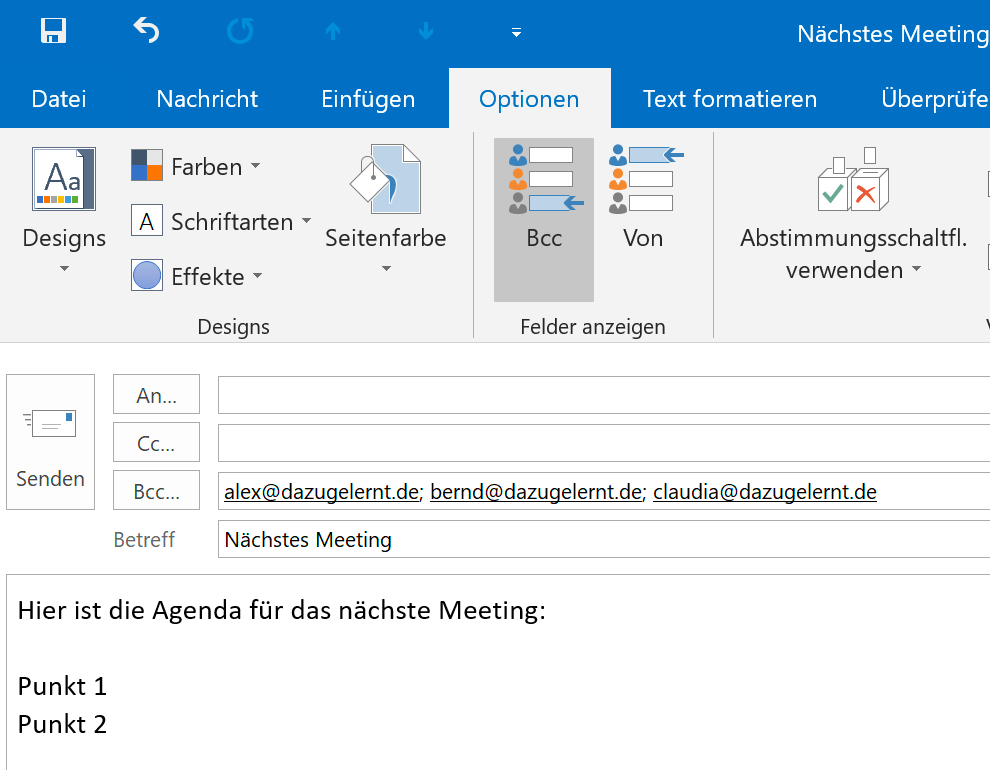
In dieser Variante denkt jeder der Empfänger, dass sie eine separate Email bekommen haben. Keiner sieht die Adressen der anderen.
Newsletter verschicken?
Wenn Sie also Neuigkeiten an Ihre Kunden senden wollen, dann setzen Sie alle Ihre Kunden in „Bcc“ und lassen „An“ und „Cc“ einfach leer.
Wie Sie Emails mit Anhängen versenden
Wir können in unseren Emails auch immer noch etwas mitschicken. Das nennt sich dann ein “Anhang”.
Um in Ihre Email einen Anhang einzufügen, müssen Sie im Register „Nachricht“ sein. Dann klicken Sie auf die Büroklammer.

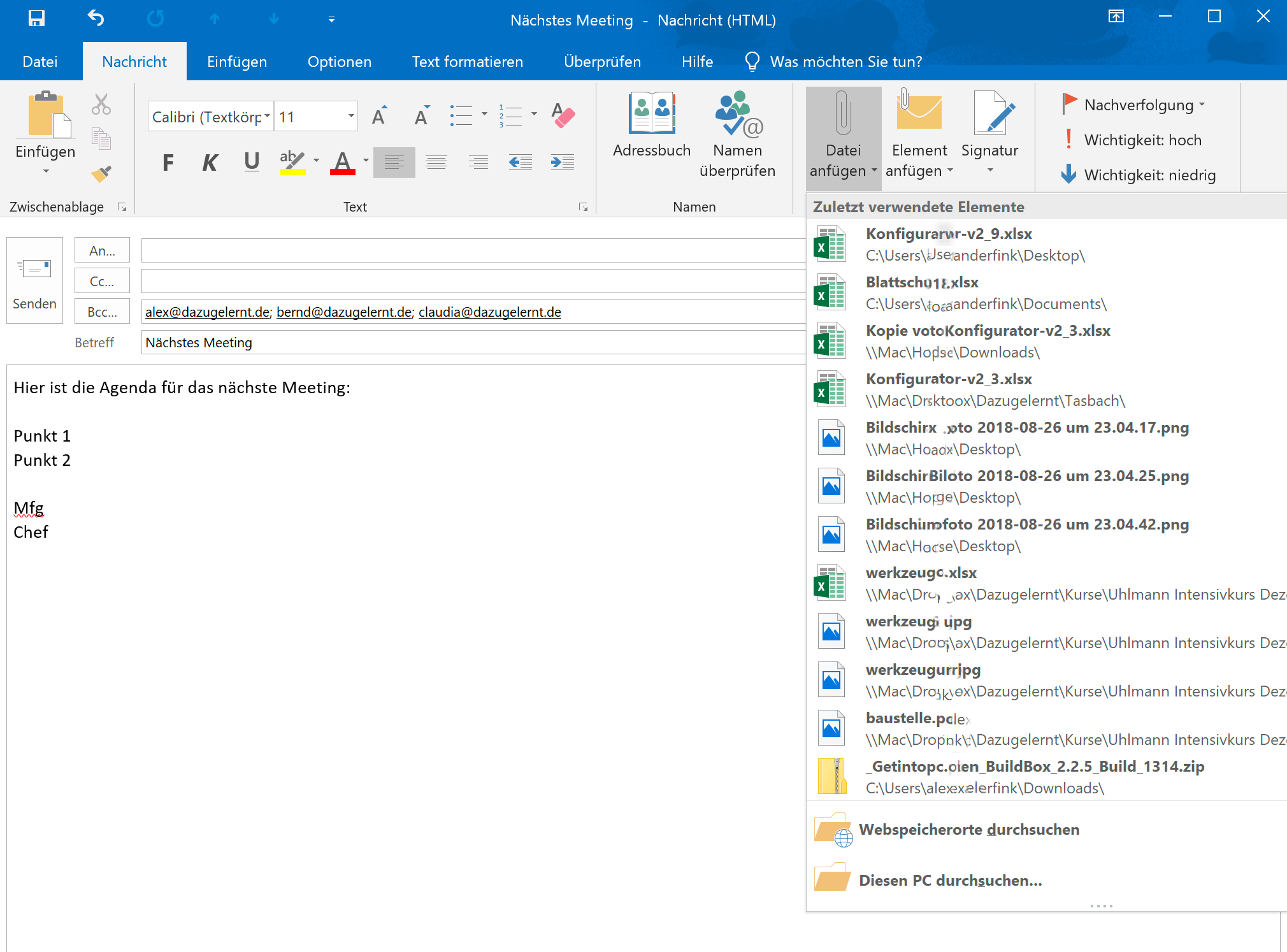
Hinweis: Es klappt sich eine Liste mit den zuletzt verwendeten/gespeicherten Dateien auf. Das hilft Ihnen, eine kürzlich geöffnete Datei direkt mit einem weiteren Klick anzuhängen.
Wenn die Datei, die Sie anhängen wollen, aber nicht dabei ist, müssen Sie ganz unten in der Liste auf „Diesen PC durchsuchen“ klicken. Dann öffnet sich ein neues Fenster, wie hier gezeigt:
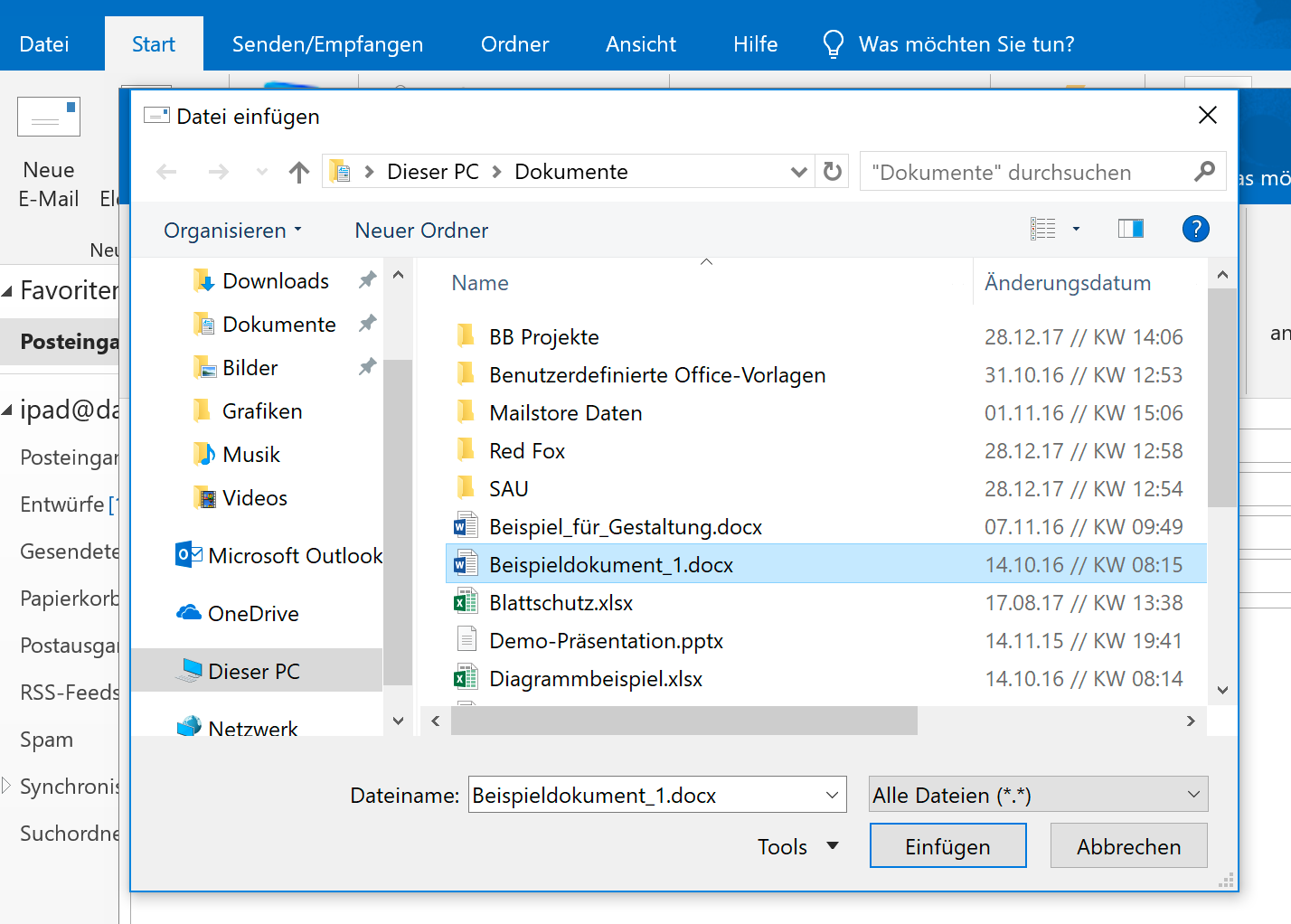
Wenn Ihr Dokument beispielsweise im Ordner „Dokumente“ ist, klicken Sie links auf „Dokumente“ und machen Sie einen Doppelklick auf die Datei, die Sie anhängen wollen. Jetzt erscheint sie in der Email:
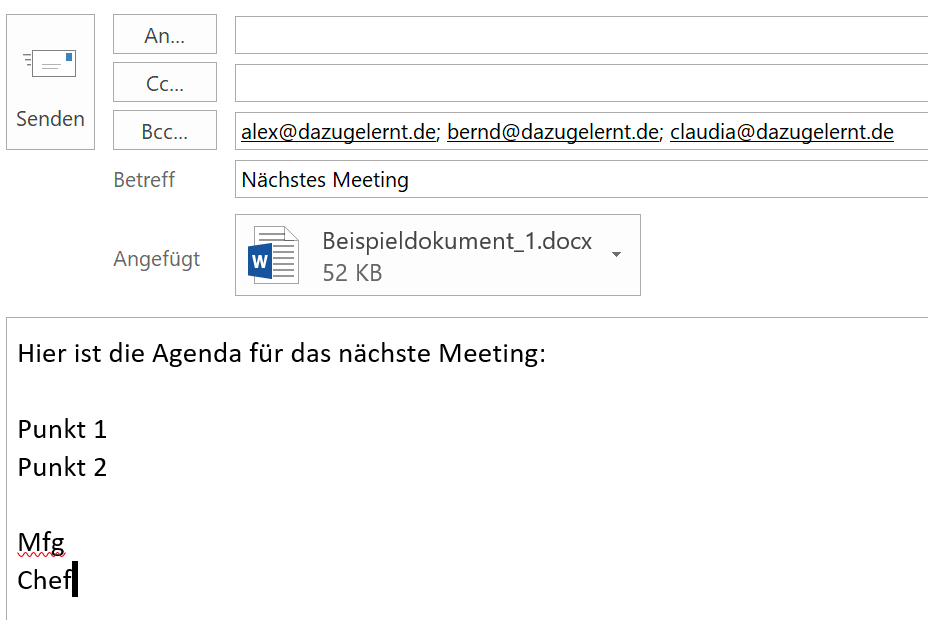
Gut gemacht! Wir haben jetzt eine Email mit Anhang geschrieben, die an 3 Empfänger gesendet wird, die nicht voneinander wissen. Jetzt müssen wir nur noch auf “Senden” klicken!
Download
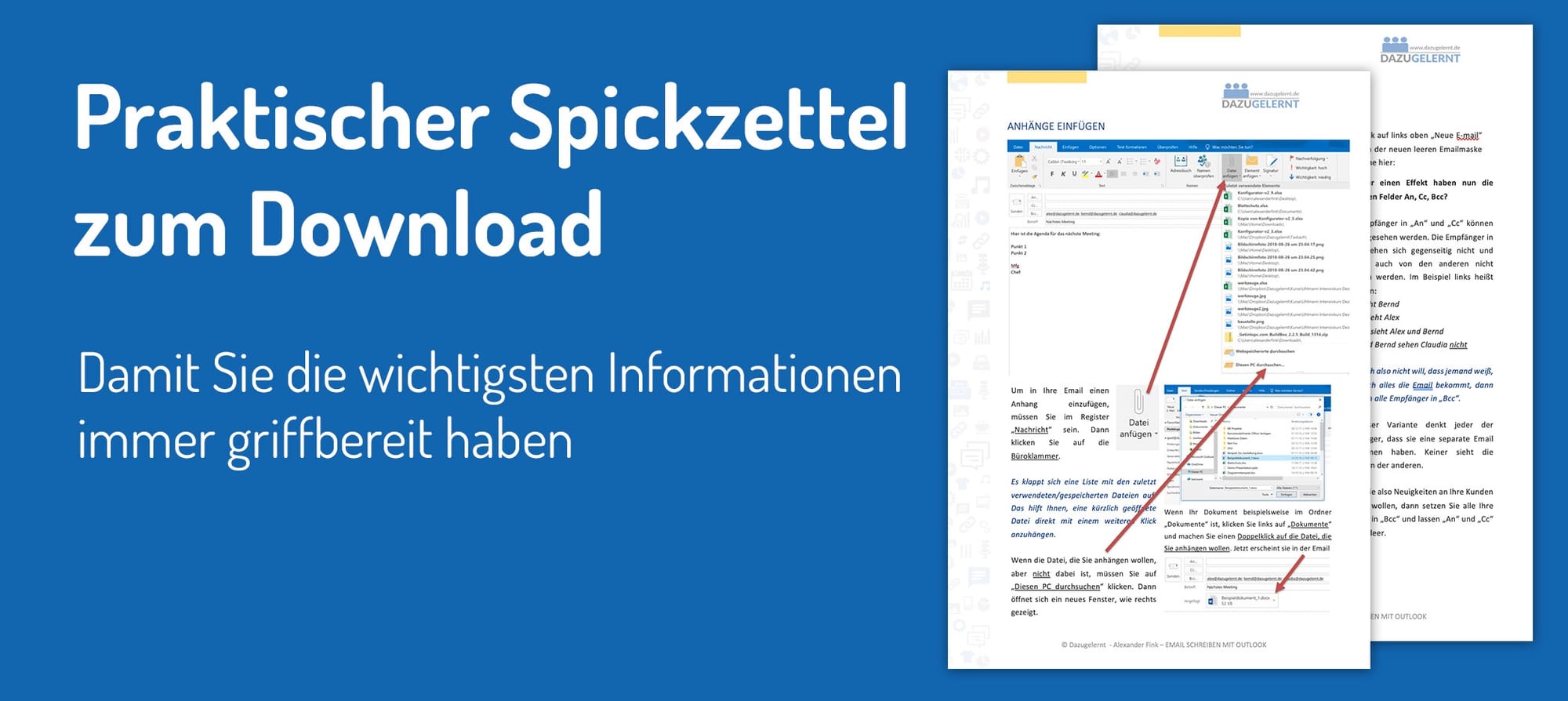
Laden Sie diesen Kurs als kompaktes PDF herunter (für Abonnenten verfügbar):
Abonnieren Sie, um weiterzulesen